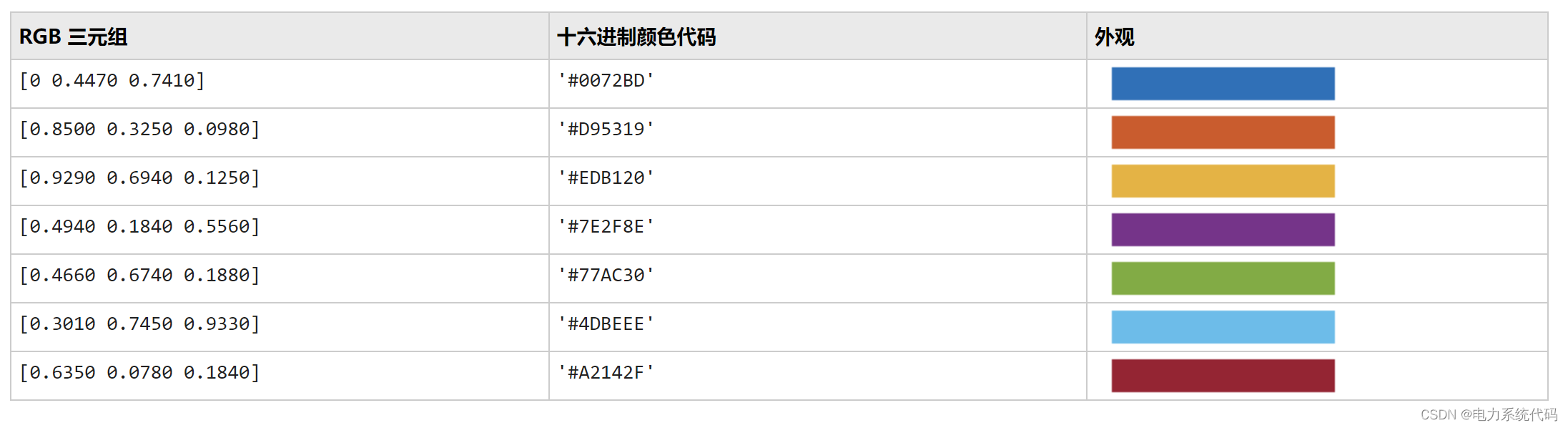本文主要是介绍MATLB|可视化学习(plot和bar),希望对大家解决编程问题提供一定的参考价值,需要的开发者们随着小编来一起学习吧!
目录
1 概述
2 线图plot
2.1 创建线图
2.2 绘制多个线条
2.3 利用矩阵创建线图
2.4 指定线型
2.5 指定线型、颜色和标记
2.5 在特定的数据点显示标记
2.6 指定线宽、标记大小和标记颜色
2.7 添加标题和轴标签
2.8 Linestyle -线型
2.9 Marker -标记符号
2.10 Color -线条颜色
3 条形图bar
3.1 创建条形图
3.2 指定条形位置
3.3 指定条形宽度
3.4 显示条形组
3.5 显示堆叠条形图
3.6 显示具有负数据的堆叠条形
3.7 指定分类数据
3.8 指定条形颜色
3.9 指定条形和轮廓颜色

1 概述
科研中经常需要画图,这一次,我们详细对制图进行讲解。
2 线图plot
2.1 创建线图
将 x 创建为由 0 和 2π 之间的线性间隔值组成的向量。在各值之间使用递增量 π/100。将 y 创建为 x 的正弦值。创建数据的线图。
x = 0:pi/100:2*pi;
y = sin(x);
plot(x,y) 
2.2 绘制多个线条
将 x 定义为 100 个介于 −2π 和 2π 之间的线性间隔值。将 y1 和 y2 定义为 x 的正弦和余弦值。创建上述两个数据集的线图。
x = linspace(-2*pi,2*pi);
y1 = sin(x);
y2 = cos(x);figure
plot(x,y1,x,y2) 
2.3 利用矩阵创建线图
将 Y 定义为 magic 函数返回的 4×4 矩阵。
Y = magic(4)Y = 4×416 2 3 135 11 10 89 7 6 124 14 15 1创建
Y的二维线图。MATLAB®将矩阵的每一列绘制为单独的线条。
figure
plot(Y) 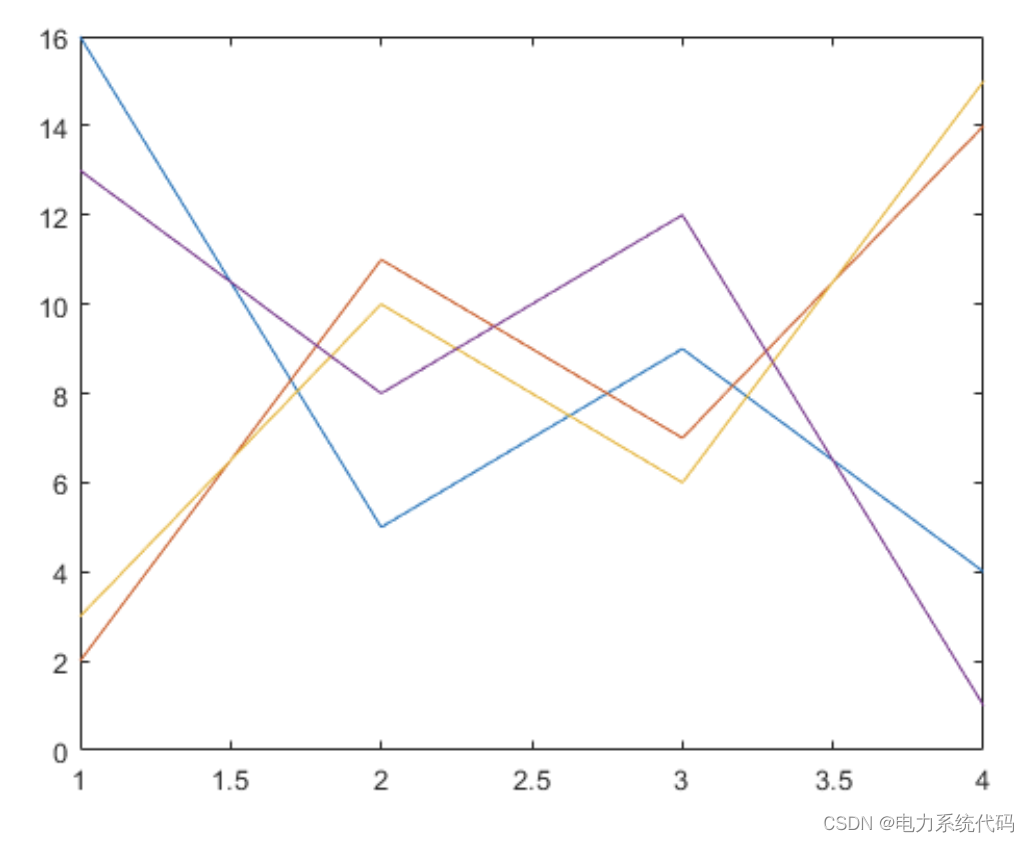
2.4 指定线型
绘制三条正弦曲线,每条曲线之间存在较小的相移。第一条曲线使用默认的线型。为第二条曲线指定虚线样式,为第三条曲线指定点线样式。
x = 0:pi/100:2*pi;
y1 = sin(x);
y2 = sin(x-0.25);
y3 = sin(x-0.5);figure
plot(x,y1,x,y2,'--',x,y3,':') 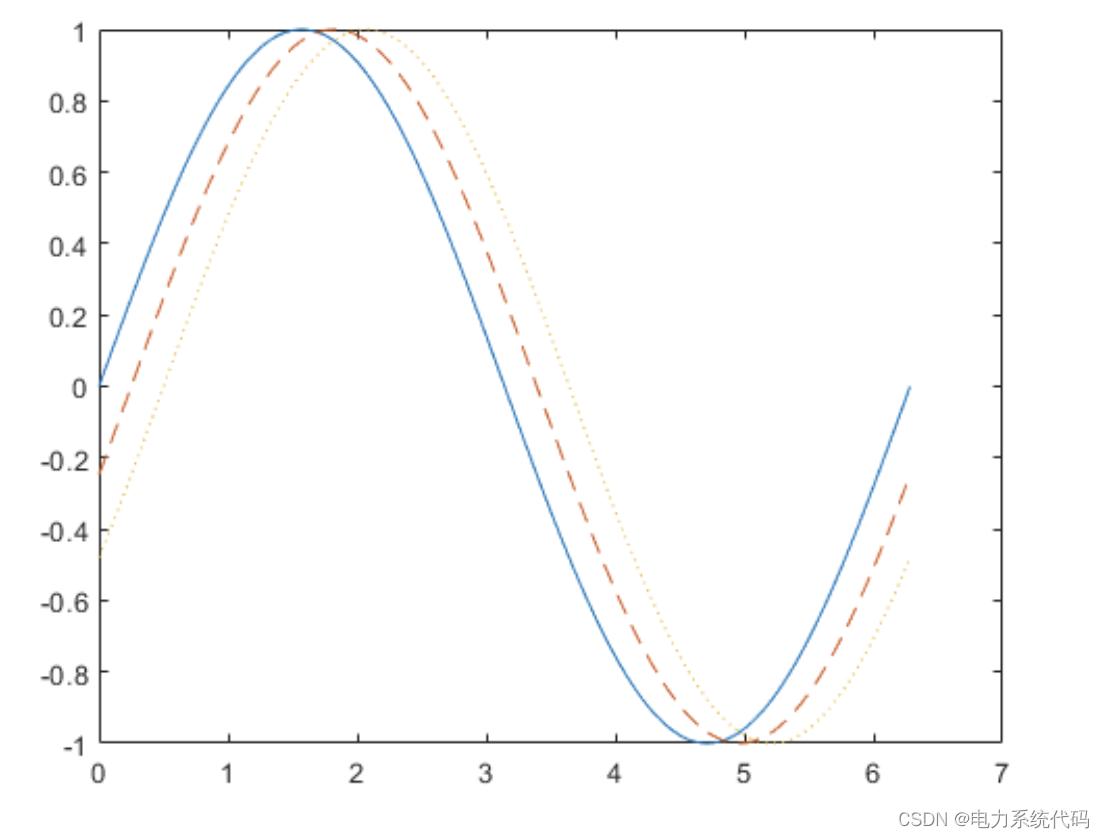
MATLAB按默认的色序循环使用线条颜色。
2.5 指定线型、颜色和标记
绘制三条正弦曲线,每条曲线之间存在较小的相移。第一条正弦曲线使用绿色线条,不带标记。第二条正弦曲线使用蓝色虚线,带圆形标记。第三条正弦曲线只使用青蓝色星号标记。
x = 0:pi/10:2*pi;
y1 = sin(x);
y2 = sin(x-0.25);
y3 = sin(x-0.5);figure
plot(x,y1,'g',x,y2,'b--o',x,y3,'c*') 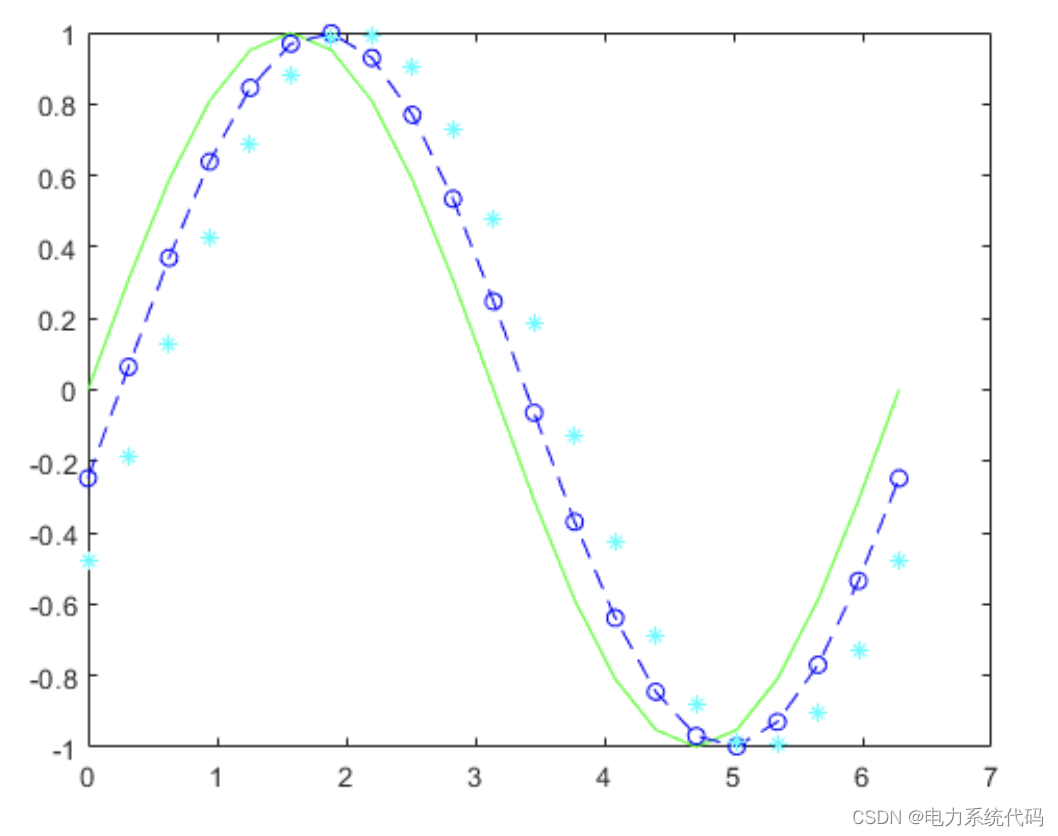
2.5 在特定的数据点显示标记
通过指定标记符号并将 MarkerIndices 属性设置为名称-值对组,创建一个线图并每隔四个数据点显示一个标记。
x = linspace(0,10);
y = sin(x);
plot(x,y,'-o','MarkerIndices',1:5:length(y)) 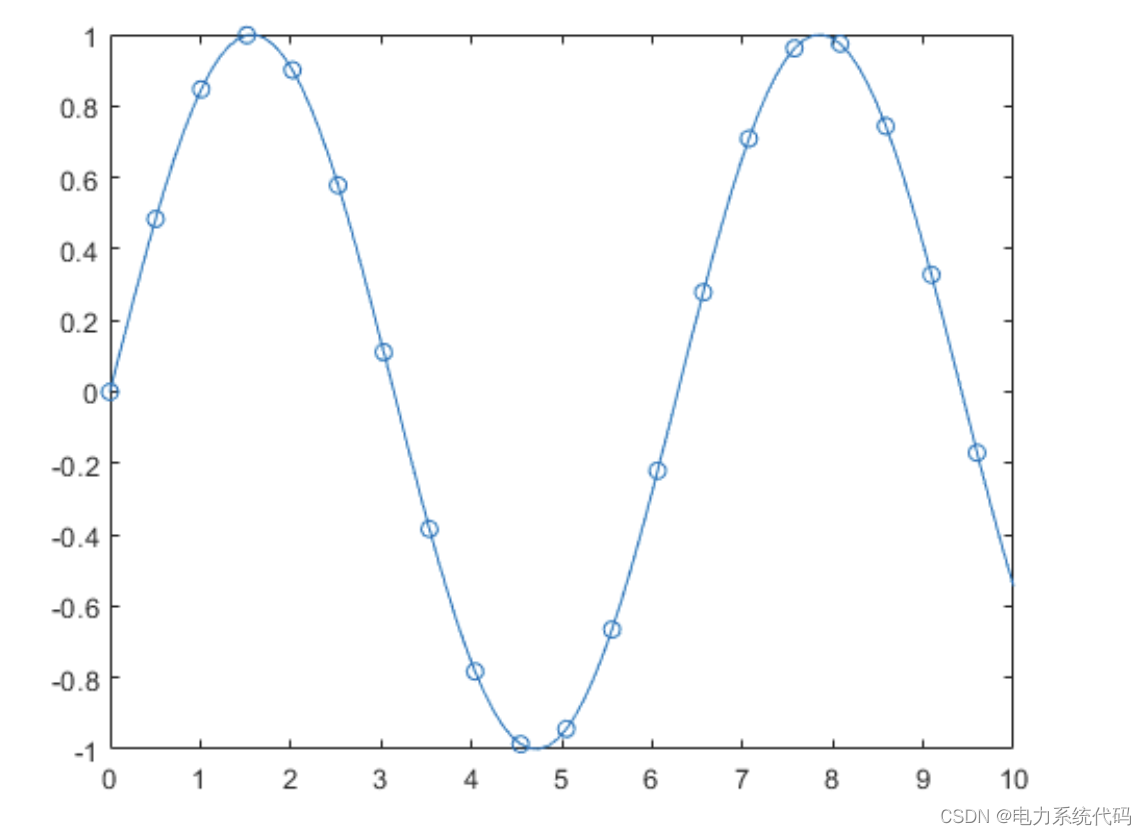
2.6 指定线宽、标记大小和标记颜色
创建线图并使用 LineSpec 选项指定带正方形标记的绿色虚线。使用 Name,Value 对组来指定线宽、标记大小和标记颜色。将标记边颜色设置为蓝色,并使用 RGB 颜色值设置标记面颜色。
x = -pi:pi/10:pi;
y = tan(sin(x)) - sin(tan(x));figure
plot(x,y,'--gs',...'LineWidth',2,...'MarkerSize',10,...'MarkerEdgeColor','b',...'MarkerFaceColor',[0.5,0.5,0.5]) 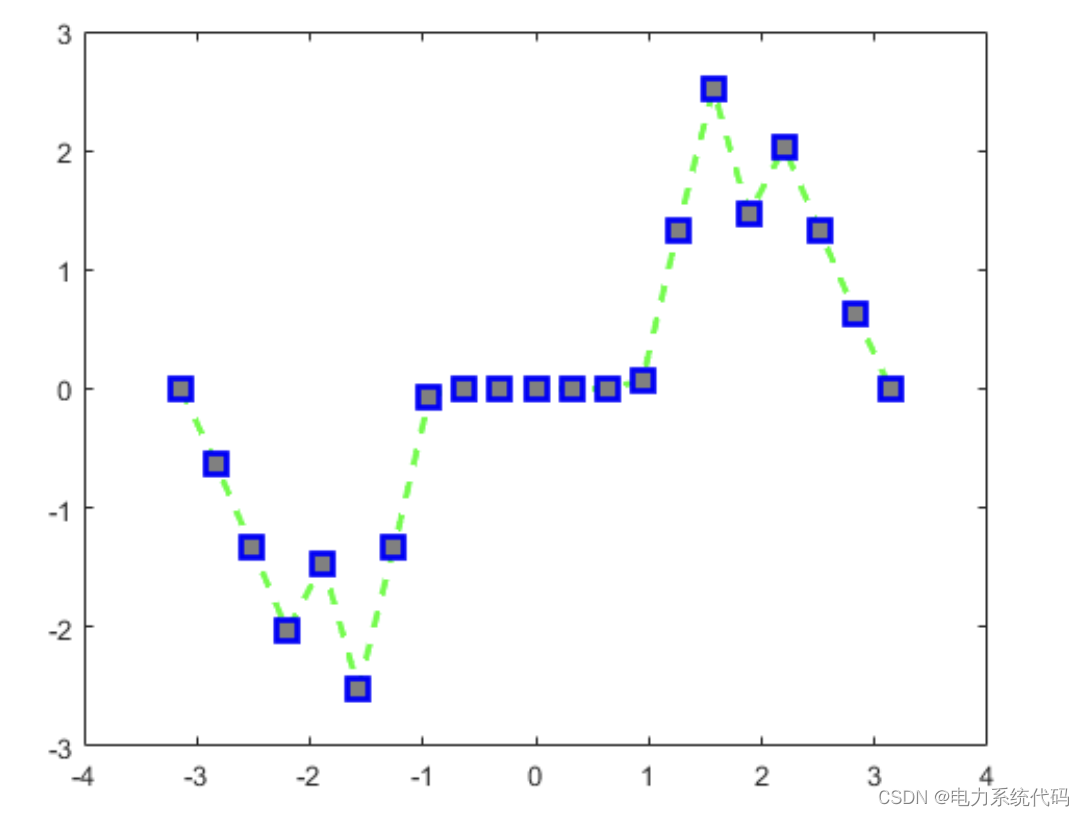
2.7 添加标题和轴标签
使用 linspace 函数将 x 定义为 0 到 10 之间 150 个值组成的向量。将 y 定义为 x 的余弦值。
x = linspace(0,10,150);
y = cos(5*x); 创建余弦曲线的二维线图。使用 RGB 颜色值将线条颜色更改为蓝绿色。使用 title、xlabel 和 ylabel 函数为图形添加标题和轴标签。
figure
plot(x,y,'Color',[0,0.7,0.9])title('2-D Line Plot')
xlabel('x')
ylabel('cos(5x)') 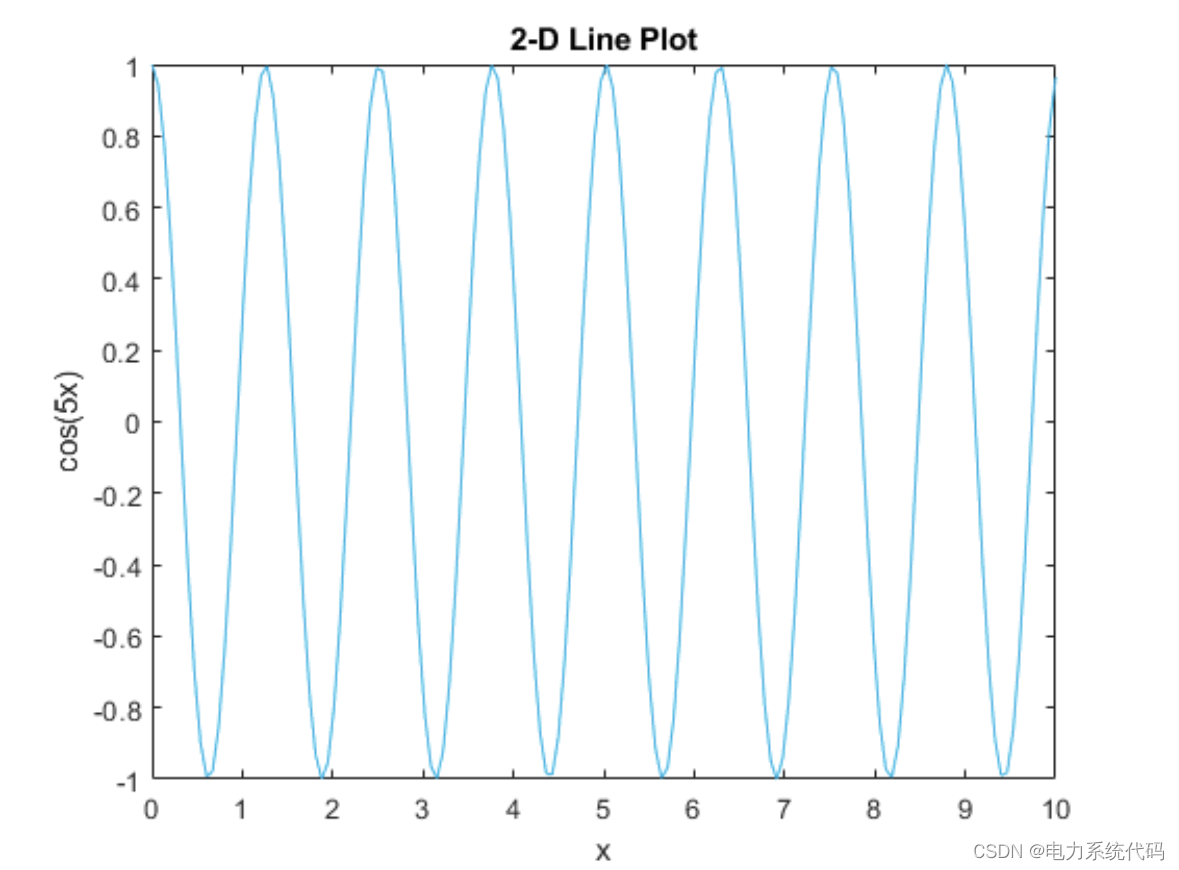
2.8 Linestyle -线型
线型、标记和颜色,指定为包含符号的字符向量或字符串。符号可以按任意顺序显示。您不需要同时指定所有三个特征(线型、标记和颜色)。例如,如果忽略线型,只指定标记,则绘图只显示标记,不显示线条。
示例: '--or' 是带有圆形标记的红色虚线

2.9 Marker -标记符号
标记符号,指定为下表中列出的值之一。默认情况下,对象不显示标记。指定标记符号可在每个数据点或顶点添加标记。
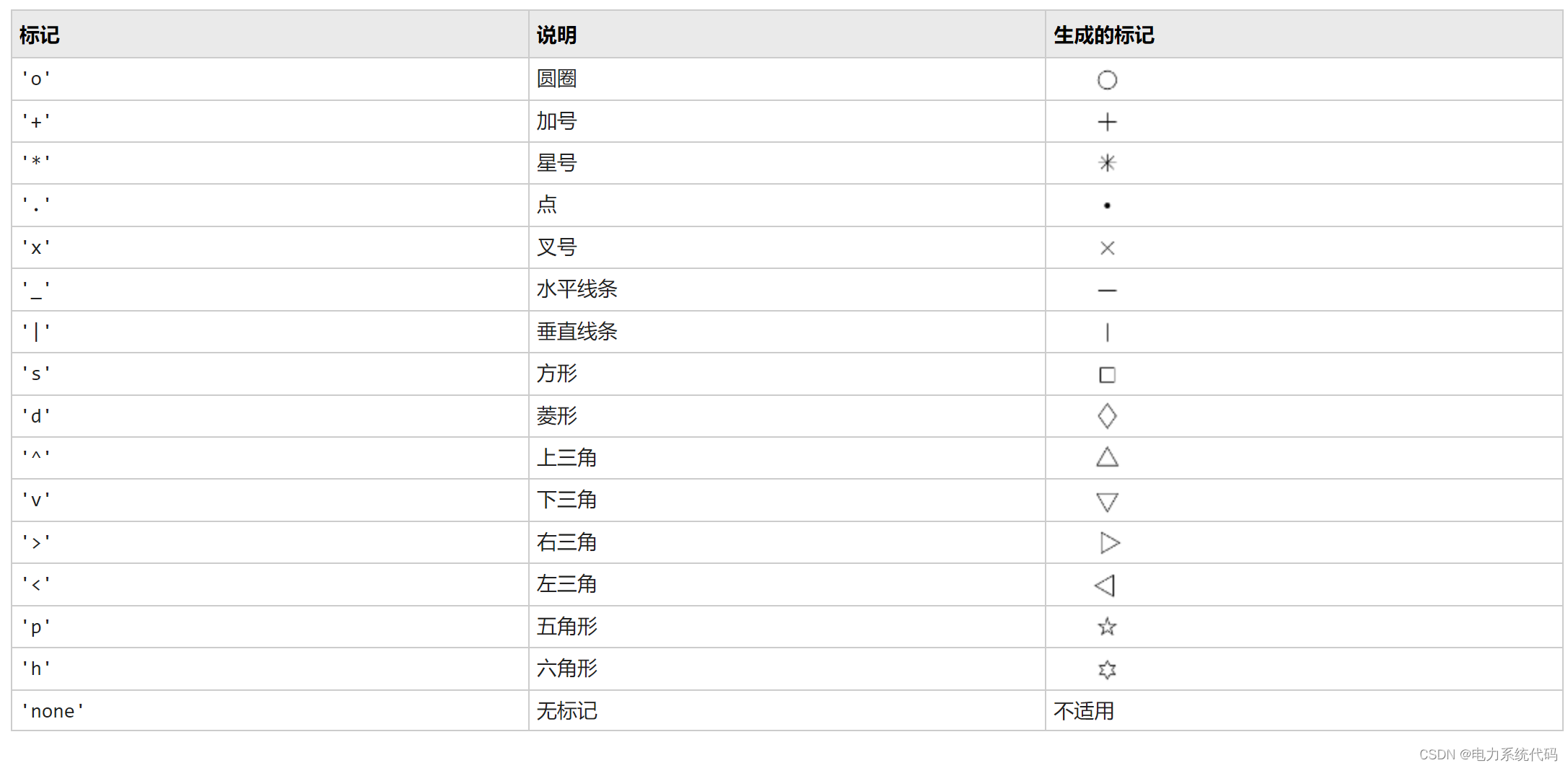
2.10 Color -线条颜色
线条颜色,指定为 RGB 三元组、十六进制颜色代码、颜色名称或短名称。
对于自定义颜色,请指定 RGB 三元组或十六进制颜色代码。
-
RGB 三元组是包含三个元素的行向量,其元素分别指定颜色中红、绿、蓝分量的强度。强度值必须位于
[0,1]范围内,例如[0.4 0.6 0.7]。 -
十六进制颜色代码是字符向量或字符串标量,以井号 (
#) 开头,后跟三个或六个十六进制数字,范围可以是0到F。这些值不区分大小写。因此,颜色代码'#FF8800'与'#ff8800'、'#F80'与'#f80'是等效的。 -
示例:
'blue'示例:
[0 0 1]示例:
'#0000FF'
此外,还可以按名称指定一些常见的颜色。下表列出了命名颜色选项、等效 RGB 三元组和十六进制颜色代码。
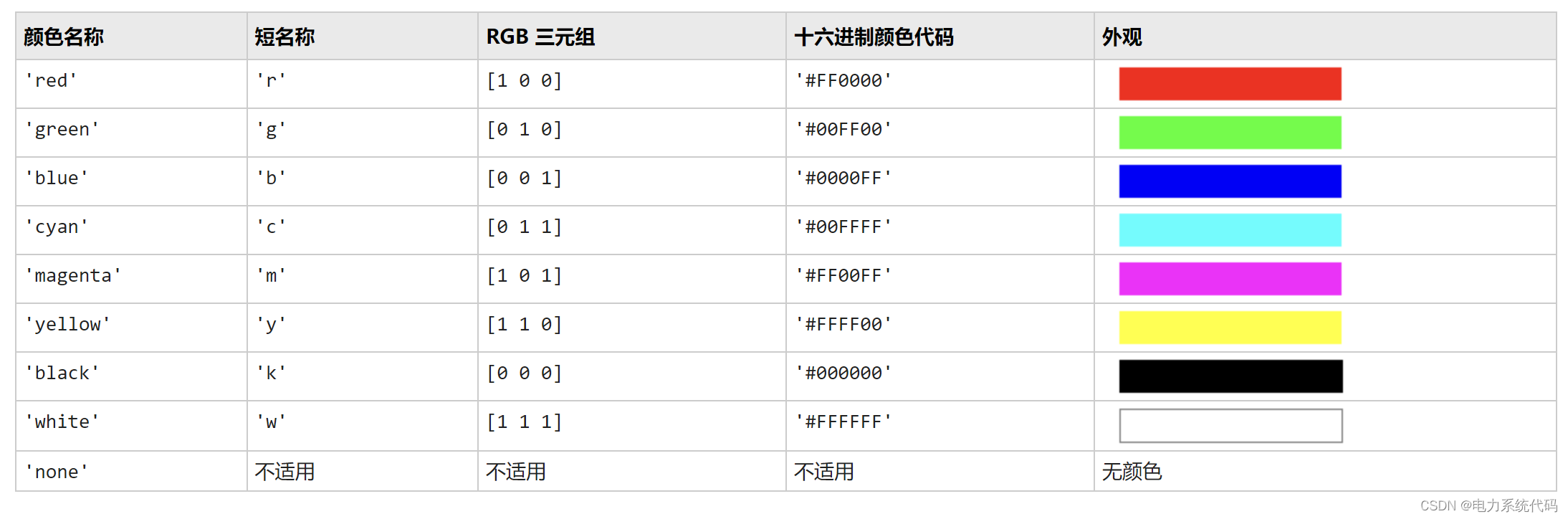
以下是 MATLAB 在许多类型的绘图中使用的默认颜色的 RGB 三元组和十六进制颜色代码。
3 条形图bar
3.1 创建条形图
y = [75 91 105 123.5 131 150 179 203 226 249 281.5];
bar(y)3.2 指定条形位置
指定沿 x 轴的条形位置。
x = 1900:10:2000;
y = [75 91 105 123.5 131 150 179 203 226 249 281.5];
bar(x,y) 
3.3 指定条形宽度
将各条形的宽度设置为各条形可用总空间的 40%。
y = [75 91 105 123.5 131 150 179 203 226 249 281.5];
bar(y,0.4) 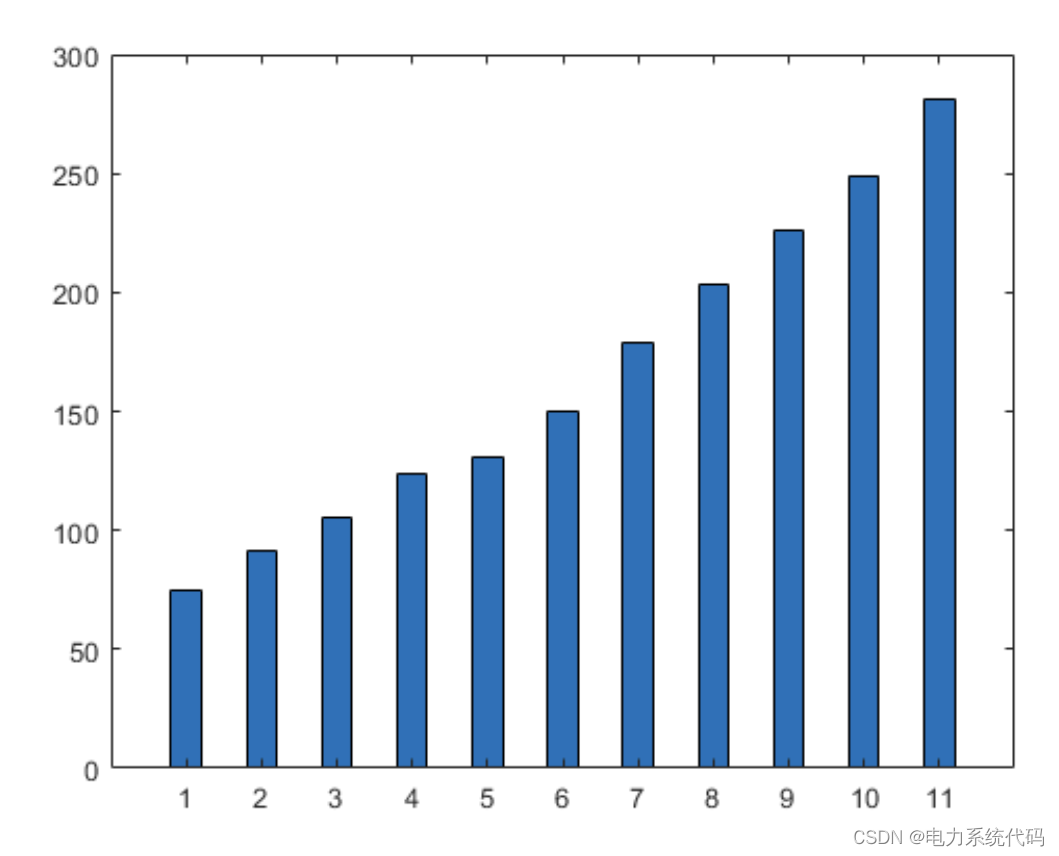
3.4 显示条形组
显示四个条形组,每一组包含三个条形。
y = [2 2 3; 2 5 6; 2 8 9; 2 11 12];
bar(y) 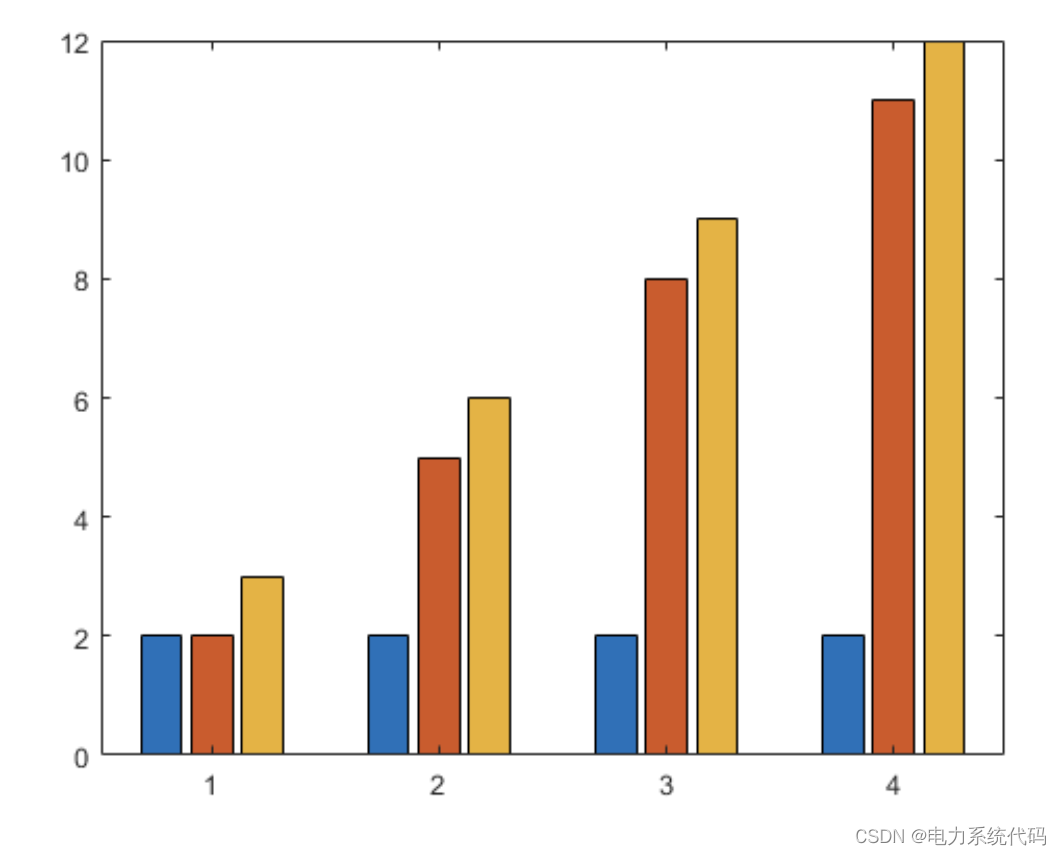
3.5 显示堆叠条形图
为矩阵中的每一行显示一个条形。每个条形的高度是行中各元素之和。
y = [2 2 3; 2 5 6; 2 8 9; 2 11 12];
bar(y,'stacked') 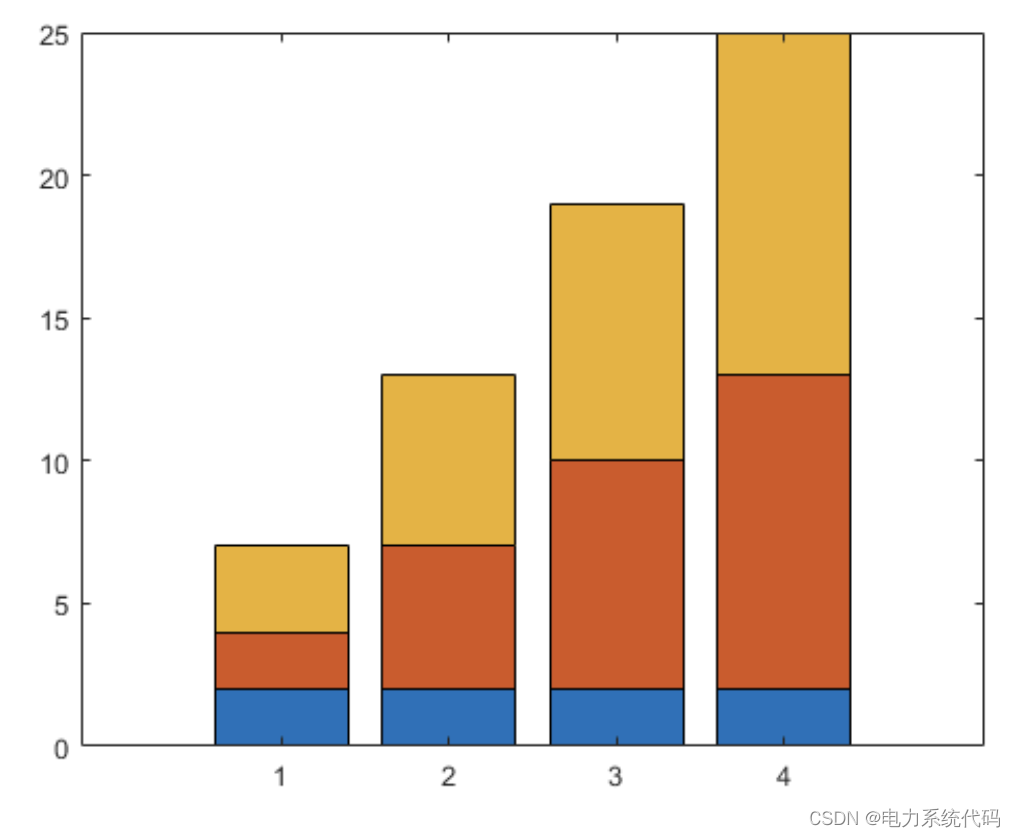
3.6 显示具有负数据的堆叠条形
将 x 定义为一个包含三个年份值的向量。将 y 定义为包含负值和正值组合的矩阵。在条形图中显示这些值。
x = [1980 1990 2000];
y = [15 20 -5; 10 -17 21; -10 5 15];
bar(x,y,'stacked') 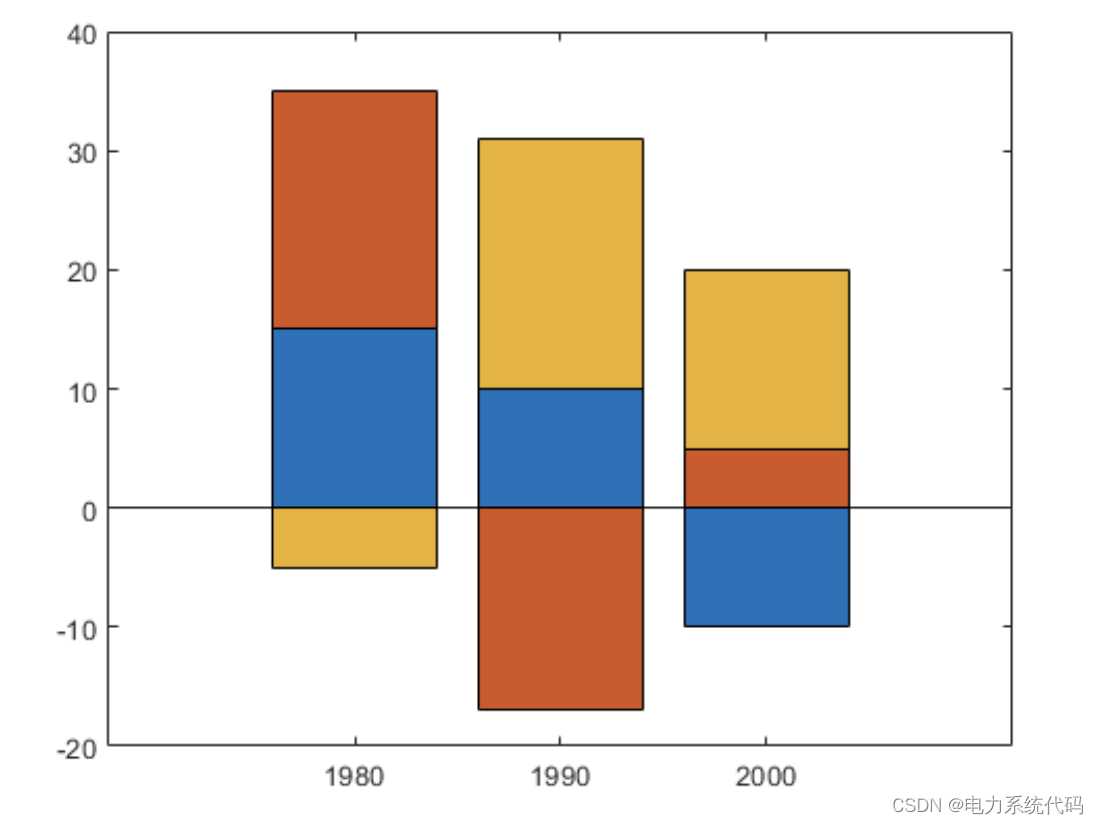
3.7 指定分类数据
指示条形图类别的一种方法是将 X 指定为分类数组。bar 函数使用经过排序的类别列表,因此条形的显示顺序可能与您预期的有所不同。要保留顺序,请调用 reordercats 函数。
将 X 定义为分类数组,并调用 reordercats 函数来指定条形的顺序。然后将 Y 定义为条形高度向量,并显示条形图。
X = categorical({'Small','Medium','Large','Extra Large'});
X = reordercats(X,{'Small','Medium','Large','Extra Large'});
Y = [10 21 33 52];
bar(X,Y) 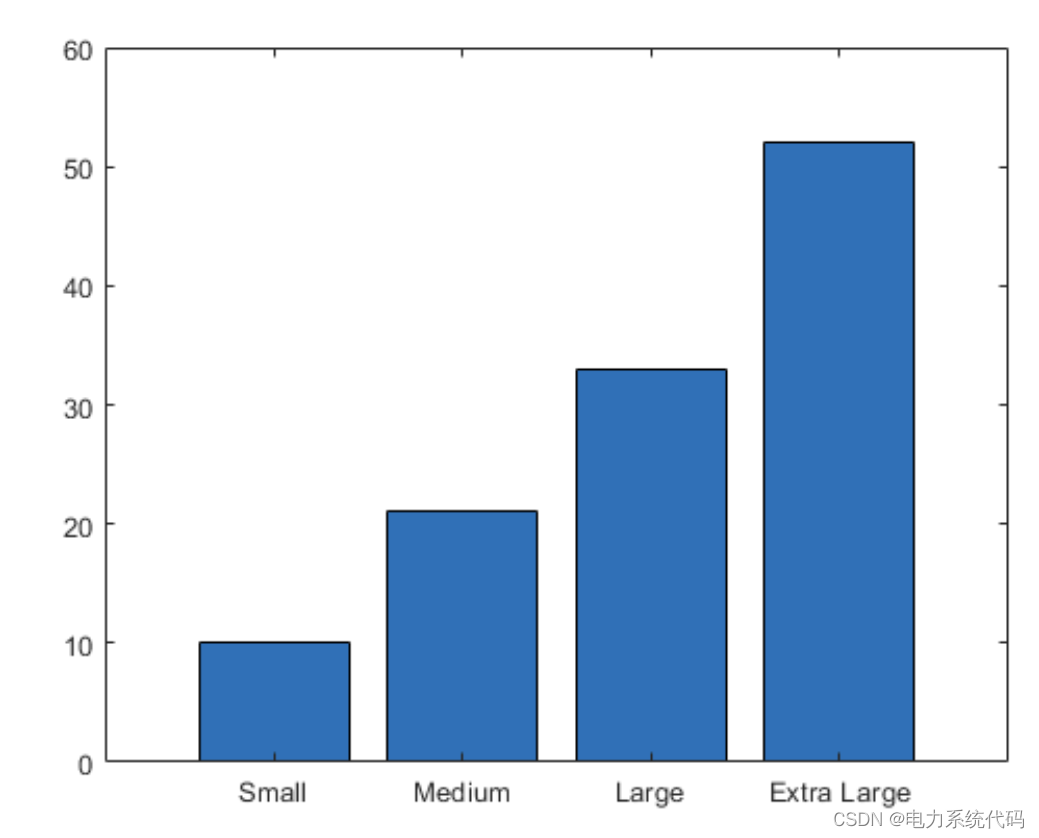
3.8 指定条形颜色
使用红色条形创建一个条形图。
y = [75 91 105 123.5 131 150 179 203 226 249 281.5];
bar(y,'r') 
3.9 指定条形和轮廓颜色
使用 RGB 三元组设置条形内部颜色和轮廓颜色。设置条形轮廓的宽度。
y = [75 91 105 123.5 131 150 179 203 226 249 281.5];
bar(y,'FaceColor',[0 .5 .5],'EdgeColor',[0 .9 .9],'LineWidth',1.5) 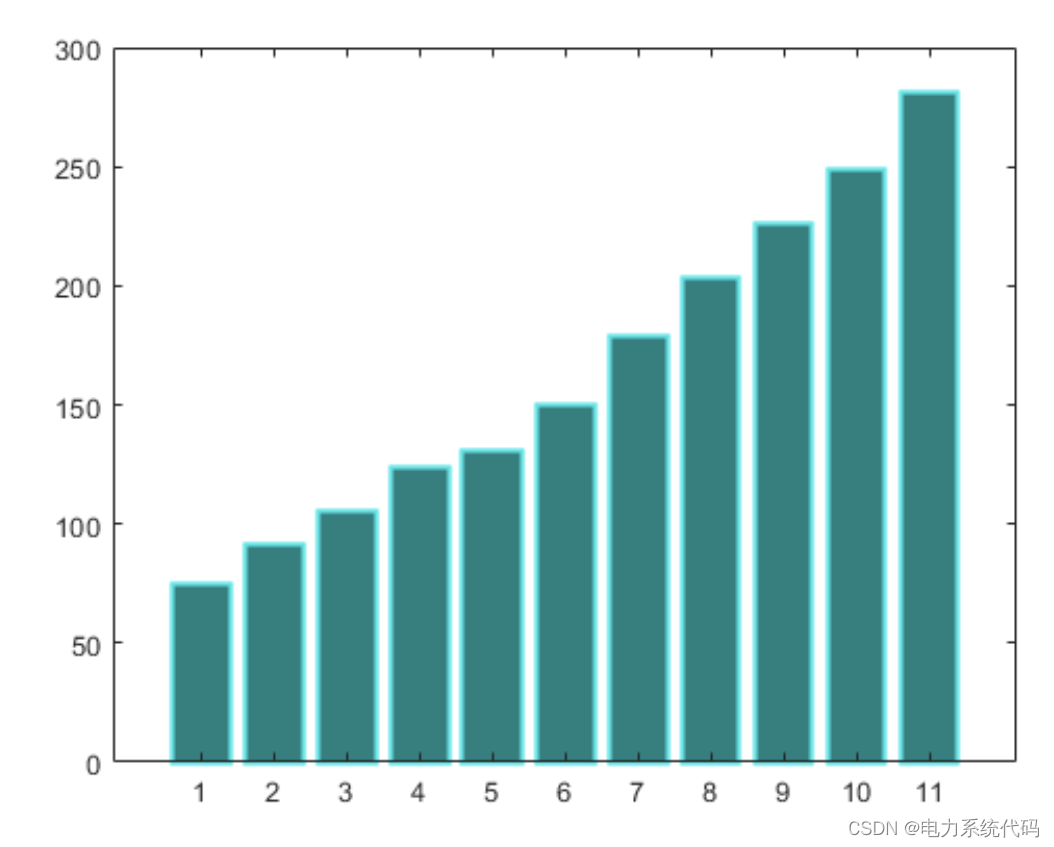
这篇关于MATLB|可视化学习(plot和bar)的文章就介绍到这儿,希望我们推荐的文章对编程师们有所帮助!